Come "non fidarsi" di un computer sul tuo iPhone o iPad

Quando colleghi l'iPhone o l'iPad al computer per la prima volta, ti verrà chiesto di "fidarti" del computer sul tuo dispositivo . Questo dà a iTunes e ad altri strumenti di gestione sul computer la possibilità di accedere a foto, file, impostazioni, contatti e altri dati. Il tuo iPhone o iPad ricorda questa decisione e si fiderà automaticamente di quel computer in futuro.
Se cambi idea in seguito, forse ti fidi di iTunes sul computer di un amico e vuoi revocare l'accesso al computer, o forse ti sei accidentalmente fidato di qualcosa non dovrebbe avere-c'è un modo per farlo. Ma non è ovvio.
Come "Untrust" Tutti i computer
CORRELATI: Perché il tuo iPhone ti sta chiedendo di "fidarti di questo computer" (e se è il caso)
Apple non lo fa fornire un modo per gestire direttamente l'elenco dei computer attendibili. Invece, è possibile cancellare solo l'intero elenco di computer attendibili cancellando la posizione, la privacy o le impostazioni di rete. Questo potrebbe sembrare antipatico, ma prima di iOS 8 dovevi ripristinare l'intero iPhone o iPad alle impostazioni di fabbrica per rendere il computer non affidabile! Quindi almeno questo è meglio di così.
Per farlo, vai su Impostazioni> Generali> Ripristina sul tuo iPhone o iPad. Tocca l'opzione di impostazione "Reimposta posizione e privacy".
In questo modo verranno ripristinate tutte le impostazioni personalizzate relative alla posizione e alla privacy, cancellando anche l'elenco dei computer attendibili.
Successivamente, ti consigliamo di andare su Impostazioni> Privacy e riconfigurare la posizione e le impostazioni sulla privacy ai valori desiderati.
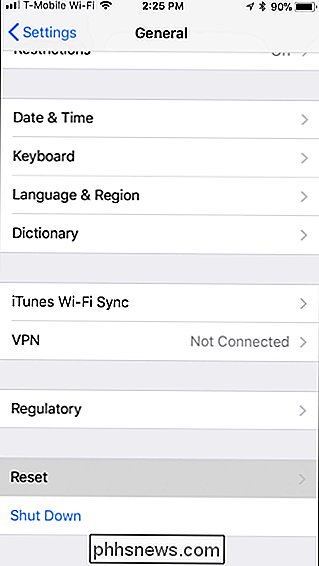
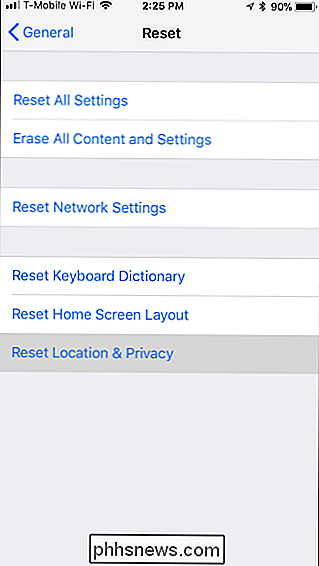
Se non si desidera cancellare la propria posizione e le impostazioni sulla privacy, è possibile toccare l'opzione "Ripristina impostazioni di rete" nella schermata Ripristina. Ciò cancellerà tutte le impostazioni di rete, inclusa la cancellazione di tutte le passphrase Wi-Fi salvate. Probabilmente è più semplice riconfigurare le tue impostazioni sulla privacy invece di ridigitare tutte le tue credenziali Wi-Fi.
CORRELATO: Come resettare il tuo iPhone o iPad, anche se non si avvia
Ripristino del tuo iPhone o iPad alle impostazioni di fabbrica eliminerà anche tutti i computer attendibili dal tuo dispositivo.
La prossima volta che colleghi iPhone o iPad a un computer precedentemente attendibile, ti verrà chiesto ancora una volta se vuoi fidarti di esso.

Come trasferire foto da Android al PC Windows
Ottenere immagini dal tuo telefono Android al PC può essere un compito scoraggiante se non sai da dove iniziare. Fortunatamente, è abbastanza semplice una volta che sai dove guardare. Dicono che la migliore fotocamera è quella che hai con te, e il più delle volte quella telecamera è quella incorporata nel tuo smartphone.

Come aprire il pannello informativo di sistema su Windows 10 o 8
Le informazioni di sistema forniscono un modo rapido per ottenere informazioni sul sistema, ma il modo in cui lo si apre dipende dalla versione di Windows che si utilizza. usando. Ecco come farlo. Windows 7 o 10: utilizza il menu Start Se utilizzi Windows 7 o 10, fai clic su Start, digita "informazioni di sistema" nella casella di ricerca, quindi seleziona il risultato.



